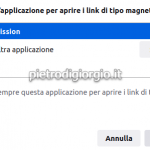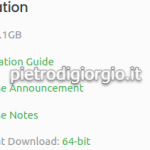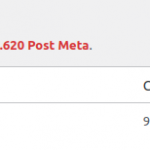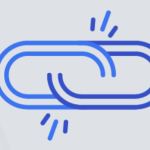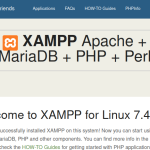La terza parte del tutorial su come creare un blog multilingua riguarda l’internazionalizzazione del proprio tema, mentre nell’ultima parte vedremo come crere dei file di localizzazione della lingua con un software gratuito disponibile per vari sistemi operativi: Poedit.
La terza parte del tutorial su come creare un blog multilingua riguarda l’internazionalizzazione del proprio tema, mentre nell’ultima parte vedremo come crere dei file di localizzazione della lingua con un software gratuito disponibile per vari sistemi operativi: Poedit.
Modifiche al tema
Per prima cosa bisogna informare il tema che vogliamo localizzarlo in più lingue. Controlliamo che il tema non sia già predisposto cercando nel file functions.php la stringa load_theme_textdomain
Se il codice è presente sarà tipo questo del tema di default di WordPress:
load_theme_textdomain('kubrick');
Potete decidere di lasciare il nome kubrick oppure sostituirlo con quello del vostro tema o con quello che vi pare. L’importante è ricordarsi che il nome scelto lo useremo all’interno del tema per dire a Poedit quali porzioni di tema vanno tradotte e quali no. Nel mio esempio al posto di kubrick ho usato multilng.
Se il file functions.php non esiste createlo e inseriteci il seguente codice:
<?php load_theme_textdomain('multilng'); ?>
Se invece il file esiste controllate prima che la riga di codice non sia già presente. Se è presente sostituite il nome tra parentesi e virgolette con multilng, se la riga non è presente aggiungetela in questo modo:
<?php
remove_action('wp_head', 'wp_generator');
?>
Diventa così:
<?php
load_theme_textdomain('multilng');
remove_action('wp_head', 'wp_generator');
?>
Adesso dobbiamo assicurarci che Poedit trovi almeno una riga che sia predisposta per la traduzione all’interno del tema. Ad esempio possiamo rendere bilingue un menù della sidebar come il classico Ultimi Commenti che quasi tutti hanno.
Aprite il file sidebar.php con un editor semplice tipo Notepad su Windows e cercate il menù Ultimi Commenti. Troverete qualcosa del genere:
<h2>Ultimi Commenti</h2>
Che sostituirete con:
<h2><?php _e('Latest Comments','mltlng'); ?></h2>
Se il tema che usate era già predisposto come ad esempio kubrick, troverete all’interno già diversi file con php _e. In questo caso forse vi conviene lasciarli e sostituire in tutti gli esempi la parola multilng con quella in uso nel vostro tema.
Nella quarta e ultima parte di questo tutorial vedremo come tradurre il tema con Poedit.
Creare un blog multilingua: [parte 1] [parte 2] [parte 3] [parte 4]